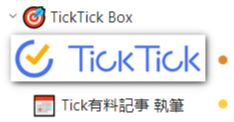
(約 7,500文字の記事です。)2023/03/16 更新。
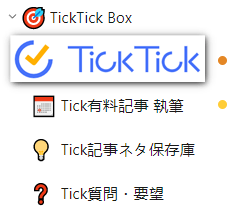
今回はTickTickのフォルダ、リスト、タグ、フィルタの使い分けの話。以前に基礎編で軽く紹介したが、今回は復習と、更に深い使い分けの話になる。
今回はとてもボリュームの多い記事となってしまったが、それだけ重要な情報だ。
用語の整理
この記事では用語の定義と理解がとても重要になる。なのでまずは用語について確認しておこう。
- タスク、チェックON/OFFで完了/未完了。最も基本的な要素。サブタスクも作れる。
- リスト、複数のタスクを束ねる仕組み。タスクは1つのリストにしか入れられず、複数のリストに共存させられない。
- フォルダ、複数のリストを束ねる仕組み。リストは1つのフォルダにしか入れられず、複数のフォルダに共存させられない。
- タグ、タスクに付けることができる目印。複数のタスクに共存させられる。また1つのタスクに複数のタグを付けることができる。
- フィルタ、TickTickのフィルタ機能のこと。最大3つの要素まで組み合わせてタスクを絞り込み表示させられる。TickTickの最重要機能。
覚えるための具体的なイメージ
タスクについてはそのまま素直に覚えることができるだろう。チェックオン/オフするリストビューのイメージだったり、ウィークリービューでD&DするアイテムのイメージでOKだ。1枚のメモ用紙のイメージでもいい。
リストについては、「プロジェクトリスト」という言葉で覚えて欲しい。リストは複数枚のメモ用紙をクリップで挟んだもの、あるいはノートブックのイメージだ。
フォルダについては「Box」という言葉で覚えて欲しい。クリップで挟んだ複数枚のメモ用紙やノートブックを入れるための段ボールや箱のイメージだ。
TickTickのフォルダという機能を文字通りフォルダのイメージで漠然と理解していると、後から混乱することになる。Windowsのエクスプローラのフォルダのイメージや、A4クリアフォルダのイメージだと、あまり良くない。それだと抽象的すぎて「リスト、フォルダ、タグ」の使い分けの時にとても混乱する。なのでフォルダ=箱、立体空間がある箱、というイメージでいた方がいい。
タグについては最も自由度が高い反面、使い方を間違えると「ただ単にごちゃごちゃするだけ」の危険な要素でもある。またタグはデジタル特有の機能なので、物理的な「何か」でイメージすることが難しい。ではどうすればいいかは記事の後半で説明する。
では各項目の説明に入っていこう。






